Vsak uporabnik operacijskega sistema Windows ve, da operacijski sistem sčasoma nabere smeti. Windows vključuje nekatere pripomočke za vzdrževanje računalnika, vendar ne ponujajo toliko, kot lahko namensko orodje.
CleanMyPC je aplikacija, ki ponuja, da vaš računalnik deluje najbolje. Poglejmo, kaj lahko ponuja to orodje
Uvod v CleanMyPC
Namenjen Stran za prenos CleanMyPC in ga naložite, da vstanete in zaženete. Nadaljujte s pomočjo namestitvenega programa; ni nobenih posebnih možnosti, ki bi jih lahko izbirali ali protizakonite programske opreme, ki bi jih skrbelo, da bi jih obšli.
Ko namestite programsko opremo za vzdrževanje računalnika, boste videli domačo stran CleanMyPC. Sprehodili se bomo po zavihkih vsake aplikacije, da bomo preučili njene značilnosti.

Moj računalnik

Na Moj računalnik modula, lahko v računalniku preiščete datoteke z neželeno pošto, ki zapravljajo prostor. Kliknite, če želite zagnati optično branje, nato pa počakajte malo, ko pogleda sistem.
Ko končate, lahko kliknete Čist da odstranite neželene datoteke ali pa izberite Pokaži podrobnosti da bi videli več informacij o tem, kaj je našel optični bralnik. Tukaj sprožite, da počistite vse, česar ne želite odstraniti, preden začnete postopek čiščenja.
Vzdrževanje registra

Sčasoma se Register Windows napolni z vpisi iz starih programov in podobnimi podatki o ostanku. Medtem tega vam res ni treba očistiti Uporaba registra čistejšega: ali je res razlika?Oglasi za čistila registra so povsod po spletu. Cela industrija je tam nagnjena k prepričevanju neizkušenih uporabnikov računalnikov, da njihov register potrebuje popravljanje in da za deset enostavnih plačil 29,95 USD njihov ... Preberi več , CleanMyPC vključuje čistilo registra, če želite resno vzdrževati računalnik.
Kliknite na Skeniranje registra gumba in dajte mu nekaj časa, da teče skozi postopek. Kliknite Popravi register uporabljati spremembe, vendar bodite pozorni, da lahko to povzroči težave.
Multi uninstaller

Navdušujoča nova funkcija CleanMyPC, Multi uninstaller vam omogoča, da hkrati odstranite več aplikacij iz računalnika. Poleg tega odstrani vse datoteke, povezane s temi programi, zato ne puščajo sledi.
Preprosto potrdite polja poleg vsakega programa, ki ga želite odstraniti, in izberite Odstranite na dnu, ko boste pripravljeni, da jih odstranite vse.
Ko boste šli po seznamu, boste opazili rdečico Zlomljen ikono, če ta aplikacija vsebuje ostanke. Aplikacije, pridobljene iz Microsoftove trgovine, so modre barve Windows logotip poleg njih. In če ne najdete programa, ki ga želite odstraniti, poskusite iskalno vrstico v spodnjem desnem kotu.
Hibernacija

Hibernacija je ena izmed možnosti napajanja v operacijskem sistemu Windows Kako uporabljati gumb za vklop sistema Windows 10Windows lahko izklopite s fizičnim gumbom v računalniku ali s ukazi v meniju Start. Pojasnimo, kaj počnejo te možnosti in kako jih odpraviti. Preberi več . Vaša trenutna seja shrani na trdi disk, nato pa izklopi računalnik. Resnično ne velja za vzdrževanje osebnega računalnika, vendar kljub temu olajša izbiro tam, kjer ste odšli, tudi po dolgem obdobju.
Zimovanje je za nekatere ljudi koristno, vendar zavzema spodoben kos prostora. Če ga nikoli ne uporabljate, lahko ta prostor ponovno pridobite za druge namene. Samo kliknite na Ugasni možnost onemogoči mirovanje in verjetno boste pridobili več gigabajtov. V ta meni se lahko vedno vrnete in ga po potrebi znova omogočite.
Podaljški

Ta zavihek bo preveril razširitve v vsakem brskalniku, ki ga uporabljate. To je preprost način, da se prepričate, da nimate nameščenih preveč dodatkov in odstranite vse neželene smeti, ki so morda našli svoj sistem.
Med našim testiranjem ta ni izbral razširitev za Chrome, zato boste morali ročno preglejte te razširitve Kako očistiti razširitve brskalnika (enostaven način)Če redno preverjate kul razširitve, je verjetno čas, da očistite tiste dodatke, ki jih ne želite več, všeč ali potrebujejo. Tukaj je, kako to storiti enostavno. Preberi več . Verjetno boste videli veliko vnosov za Internet Explorer, ki jih lahko prezrete, saj jih verjetno nikoli ne uporabljate.
Autorun
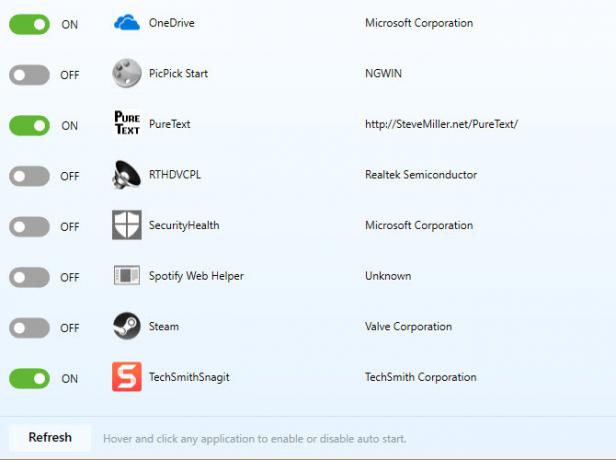
Programi, ki se zaženejo ob zagonu, so priročni, toda če jih imate preveč, lahko upočasnite računalnik. Ker se večina programov ob zagonu samodejno nastavi, je vredno pregledati seznam in poskrbeti, da se takoj začnejo izvajati samo aplikacije, ki jih dejansko uporabljate.
Na Autorun na kartici si lahko ogledate vse programe, nastavljene za zagon ob zagonu v računalniku. Vsaka vključuje založnika in lokacijo, ki vam bo pomagala prepoznati. Preklopite stikalo na Izklopljeno da onemogočite zagonski program. Pazi na programi, ki upočasnijo vaš zagon Ti programi upočasnijo zagon sistema Windows 10Ali je zagon sistema Windows 10 počasnejši kot nekoč? Počasni programi, ki se zaženejo ob zagonu, so lahko kriv. Pokazali vam bomo, kako obrezati seznam škorenj. Preberi več .
Zasebnost

The Zasebnost zavihek poišče v nameščenih brskalnikih in v Raziskovalcu datotek zgodovino, predpomnilnik in podobne vnose, ki bi lahko ogrozili vašo zasebnost. S temi informacijami bi nekdo lahko vedel, kje ste obiskali splet, ki bi ga morda želeli ohraniti zasebnega.
Preverite podatke, ki jih želite odstraniti, in kliknite na Čist gumb za čiščenje.
Shredder

Končna značilnost CleanMyPC je Shredder, ki vam pomaga varno izbrisati občutljive datoteke, tako da jih nihče ne more obnoviti (vzdrževanje računalnika zahteva, da to redno izvajate).
Kot morda veste, kliknite Izbriši Če odstranite datoteko iz koša, je v celoti ne izbrišete. Če storite takoj, lahko obnovite to datoteko z obnovitveno programsko opremo.
Kliknite Izberite Mapa ali Izberite Datoteke in brskajte po podatkih, ki jih želite varno izbrisati. Ko potrdite, bo aplikacija to datoteko uničila in jo ne bo mogoče popraviti. Kliknite Prilagodite raven varnosti v spodnjem desnem kotu in lahko izberete, ali bo naprava za drobljenje enkrat, dva ali trikrat prepisala datoteko s podatki o smeti.
Možnosti in različica Pro
Kliknite na Opcije na vrhu CleanMyPC-ja, da konfigurirate nekaj nastavitev.
Na Splošno uporabite zavihek Upravljanje seznama prezrtih možnost, da določite elemente, ki jih programska oprema ne upošteva. Spodaj Avtomatski zastopniki, lahko konfigurirate nekaj samodejnih možnosti, kot je podpora za povleci in spusti za Shredder.
Če želite prejemati manj opozoril, preverite Obvestila in onemogočite vsa opozorila, ki vas ne zanimajo.
Za dostop do vseh funkcij CleanMyPC boste morali kupiti licenco za aktivacijo. Kliknite na Aktivirajte gumb v zgornjem desnem kotu, da skočite na stran za nakup ali vnesite licenčni ključ, če ga že imate. Posamezna licenca za CleanMyPC stane 39,95 USD.

S premijsko različico lahko očistite več kot 500 MB datotek, dostopate do čistilnika registra in popolnoma odstranite aplikacije, ko uporabite uninstaller.
Začnite vzdrževanje računalnika danes
CleanMyPC ponuja priročen nabor orodij, s katerimi lahko računalnik najbolje deluje. Čeprav čistilec registra ni potreben, ponuja preproste načine za upravljanje več pomembnih vidikov vašega računalnika. Onemogočanje zagonskih programov, čiščenje neželenih datotek in odstranitev programske opreme, ki je nikoli ne uporabljate, bodo izboljšale delovanje računalnika.
Poskusite brezplačno različico da vidim, če je zate
Ben je namestnik urednika in sponzorski vodja sporočil v MakeUseOf. Ima B.S. diplomiral iz računalniških informacijskih sistemov na Grove City College, kjer je diplomiral pri Cum Laude in s častno izobrazbo. Uživa v tem, da pomaga drugim in je strast do video iger kot medija.

